När du loggar in i systemet kommer du till menyn Utför – Att göra. Där ser du ordrar som ännu inte utförts eller behöver hanteras.
Vad du ser beror på dina rättigheter i systemet. Kanske bara ser de ordrar just du har tilldelats av en arbetsledare, ordrar för din arbetsgrupp eller så ser du företagets samtliga ordrar.
Du ser också vad det är för sorts ordrar (SO = serviceordrar, AO = arbetsordrar osv), ordernummer, datum och om de är bokade eller planerade, dessutom status för SO och en beskrivning för AO så du snabbt ser vad ordern gäller. Är datumfältet utgråat är inte ordern planerad eller bokad.
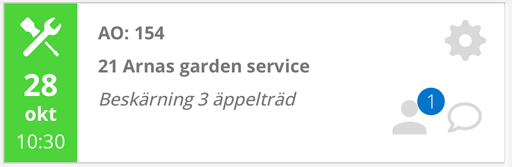
Här ser du ett exempel: en Arbetsorder (symbol skiftnyckel/skruvmejsel) där 1 st (siffran i blå ringen) medarbetare är bokad den 28 okt med start kl 10:30. Än finns inga kommentarer för ordern – så ingen siffra vid pratbubblan.
Läs mer om vad symbolerna och färgerna betyder.
Genom att klicka på en order kan du se och ändra ordern, tilldela ordern till annan medarbetare, utföra uppdraget mm.
Vad symbolerna betyder och gör

Filtrera din sökning. Välj vilka ordrar du vill se. Vill du spara ditt sökfilter klicka på spara-symbolen längst ner till höger i filterfältet. Läs mer om att Spara som favorit. Under sökrutan ser du vilka filter du har valt och hur många ordrar din sökning resulterat i.

Se adresser för ordrarna på en karta. Adressen som visas är positionen du angett på kartan på anläggningskortet. Läs mer under Lägga till anläggning på kund.
Markeringarna på kartan visar färger efter status, inklusive färg från ”egen status”. När du ändrar din sökning/filter zoomar kartan automatiskt in/ut vyn.
Hovrar du över kartmarkeringen ser du information om ordern. Klicka för att komma till ordern.

Exportera ordrar/ladda ner en lista över ordrar.

Skapa en plock- eller beställningslista för artiklar.
Du kan filtrera urvalet till listan. Vill du endast ta fram en plocklista på specifika ordrar söker du fram dessa genom att ange ordernummer med ; (semikolon) utan mellanslag, exempel: 78;110;245.
Genom att klicka på Sammanslagen plocklista summeras artiklar för att underlätta beställning. Gå längst ner på listan som skapas om du vill skriva ut den. Notera att för arbetsorder skapas en lista över Artiklar att beställa.

Lägga in nya arbetsordrar, serviceordrar, kontaktorder, felanmälan eller inköpsordrar.

Vill du se ordrarna i en lista istället – klicka på den högra av dessa symboler. Då kan du sortera ordrarna. Se mer om det i nästa avsnitt.
Välja kategorier och sortera rubriker i listan
I listläget kan du välja vad du vill se för uppgifter kring en order.

Klicka på denna symbol (blått fält med litet plustecken) ovanför listan och välj kategorier. Kategorin dyker upp som en rubrik i listan.
Vill du ändra ordningen på kategorierna är det bara att dra dem dit du vill ha dem.
Ångrar du en kategori drar du den till det lilla plustecknet så tas den bort.
Genom att klicka på de olika rubrikerna i listan kan du sortera ordrarna på olika sätt. T ex alfabetiskt på namn, på ordernummer eller datum.
Vill du ha bort Utförda arbetsordrar från Att-göra-listan? Klicka på ordern och sätt den som Klar att fakturera och sedan Markera som fakturerad. Systemet skickar INTE ordern vidare för fakturering när du gör detta.
Högra delen av ett “orderfält”

Se bild 1. Genom att klicka på kugghjulet i en order kan du välja att t ex Utföra, Visa, Ändra, Tilldela, Ta bort – beroende på vilka rättigheter du har i systemet och vilken sorts order det gäller.
Ändringar här slår automatiskt igenom överallt i systemet.
Är det en serviceorder kan du också Skicka order till bokföringsprogram.

Den här symbolen talar om hur många som tilldelats en order.

Är det en Arbetsorder ser du också om det finns kommentarer kopplade till ordern.
Vanlig frågor om Att göra
Varför ligger det utförda ordrar kvar i Att göra-listan?
Är ordern fakturerad? Är den det – gå in på arbetsordern, eller om det är en service, till serviceprotokollet och klicka på ”Markera som fakturerad”. I Fortnox kan du ställa in så att detta sker automatiskt. Se inställningar för Fortnox. I Visma sker detta automatiskt.
För att hitta alla sådana ordrar kan du sätta sökfiltret i Att göra till Visa ej fakturerade.
Information till administratörer
Rättigheter för användare som berör Att göra:
Visa, Visa (endast) tilldelade
